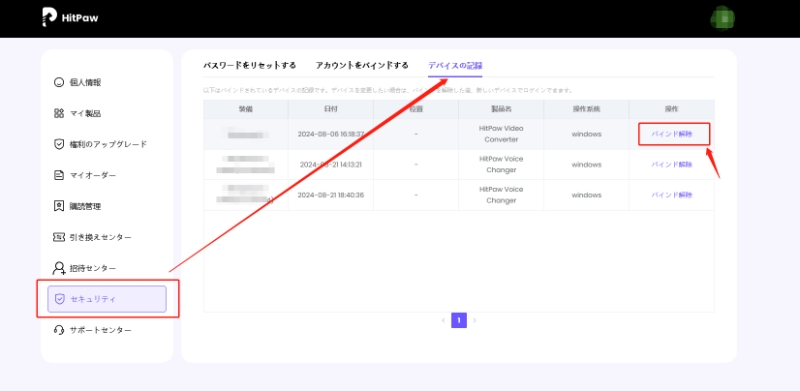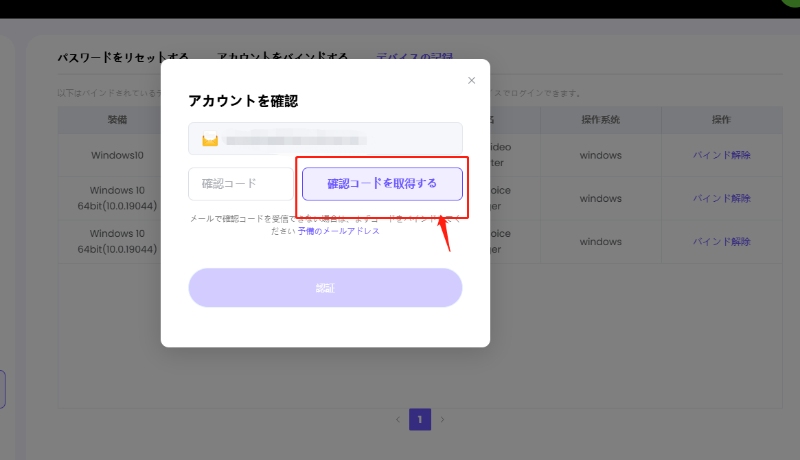HitPaw製品を登録する方法

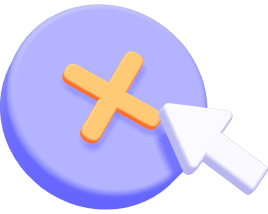
HitPaw製品を購入した後、注文と登録情報を記載したメールが同封されます。(購入後、このようなメールが届かない場合、迷惑メールフォルダを確認してください)。
このガイドでは、HitPaw製品の登録オプションを見つける方法を説明します。購入後、WindowsとMacでHitPaw製品をアクティベートする方法がわかります。その他の質問については、いつでも私たちのサポートチームに連絡することができます。
HitPaw ID製品
HitPaw IDはHitPaw製品にログインするために使用したメールアドレスです。そして、HitPaw IDのすべての製品にログインすることができます。
HitPaw IDを作成する
1. 初めてHitPaw ID製品を使う場合、まずアカウントを作成してください。プログラムの右上にあるアバターアイコンをクリックして、メールアドレスを入力してください。
2. 「受け取る」をクリックして、認証コードを受信&入力してください。
3. パスワードを設定し、覚えて、「登録」をクリックしてください。さあ、HitPawの旅を始めましょう!
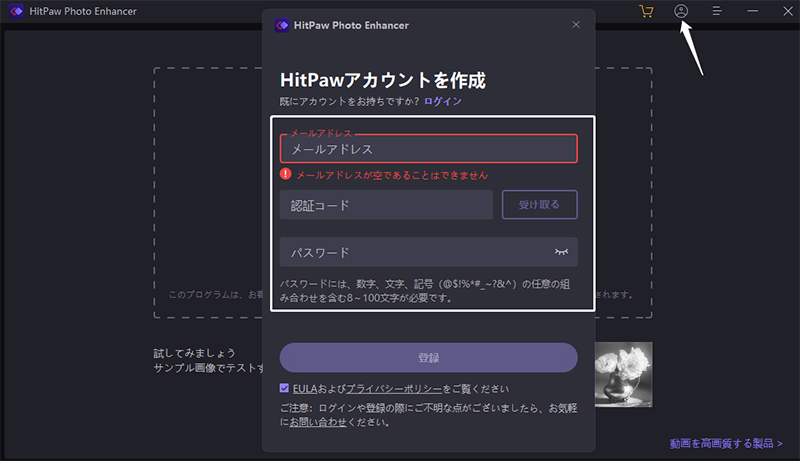
Windowsの場合
1. プログラムを起動し、右上のアバターアイコンをクリックします。
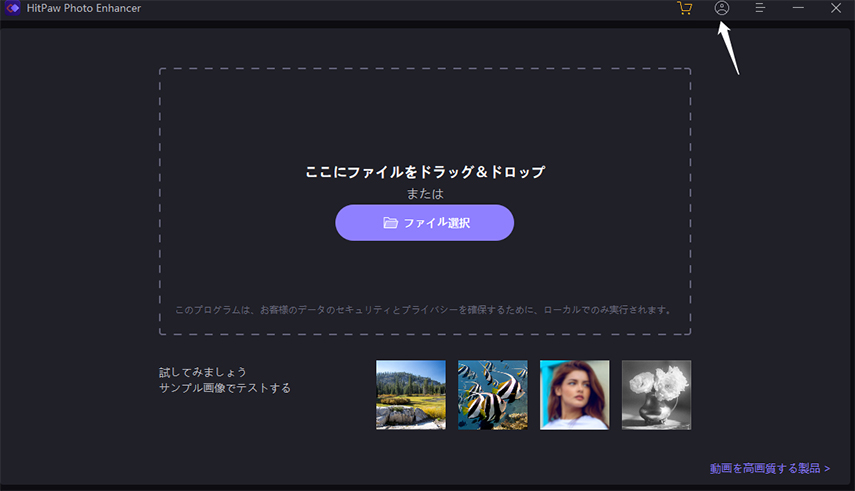
2. HitPaw IDのメールアドレスとパスワードを入力し、ログインをクリックします。(初めてHitPaw IDにログインする場合、購入メールと一緒に受け取った初期パスワードを入力してください)Googleでログインすることもできます。
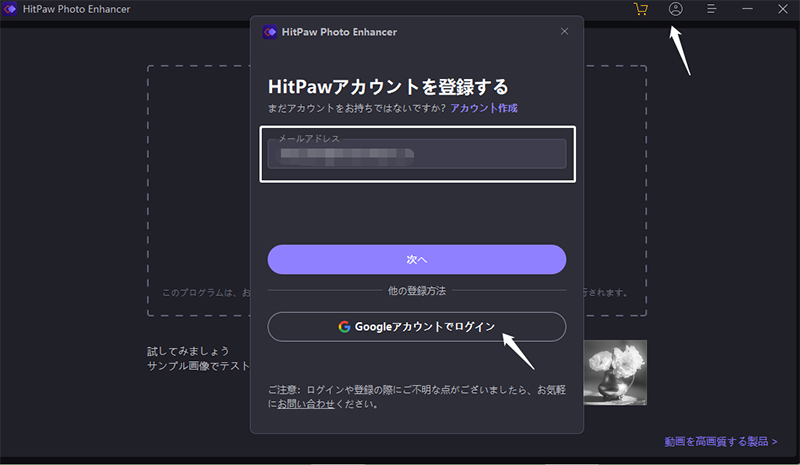
3. ログイン後、ライセンス許可を更新してください。
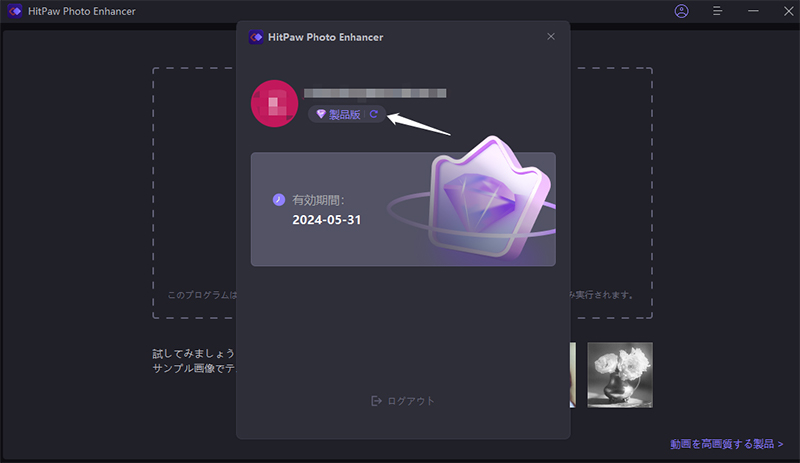
Macの場合
1. プログラムを起動し、右上のアバターアイコンをクリックします。
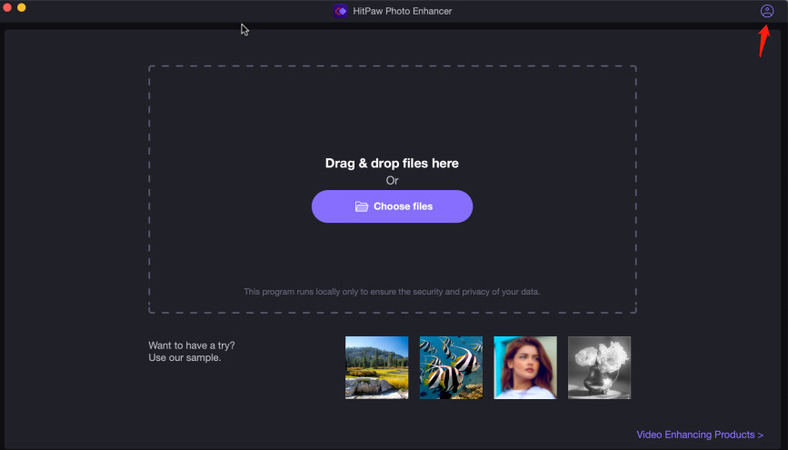
2. HitPaw IDのメールアドレスとパスワードを入力し、ログインをクリックします。(初めてHitPaw IDにログインする場合、購入メールと一緒に受け取った初期パスワードを入力してください)Googleでログインすることもできます。
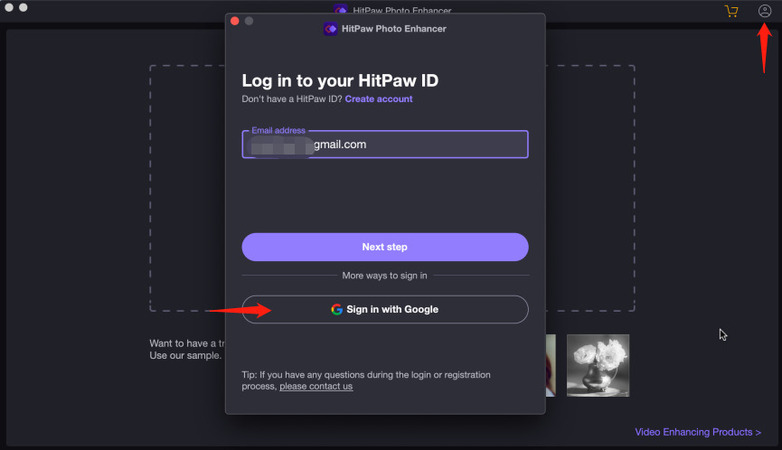
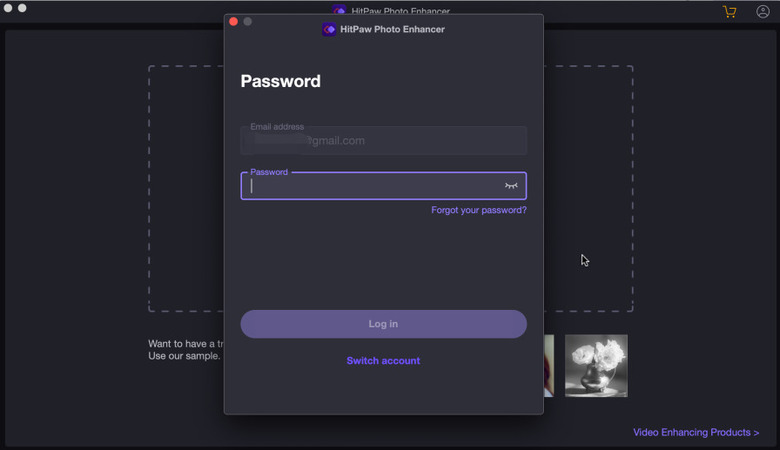
3. ログイン後、ライセンス許可を更新してください。
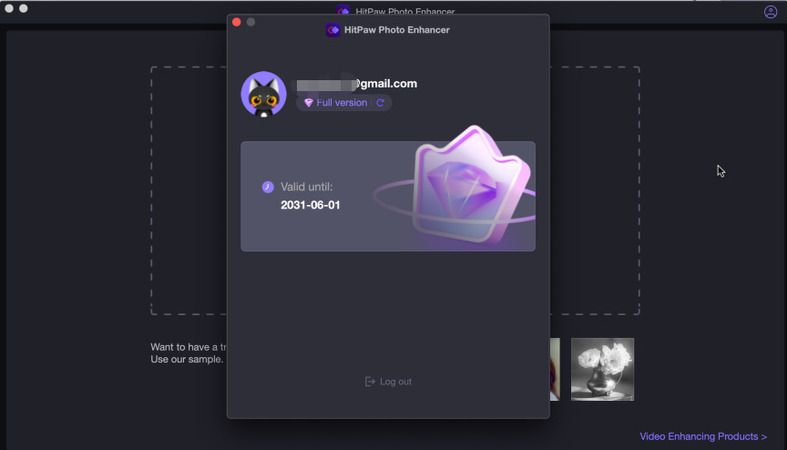
オンラインの場合
1. オンラインページでログインボタンを押してください。
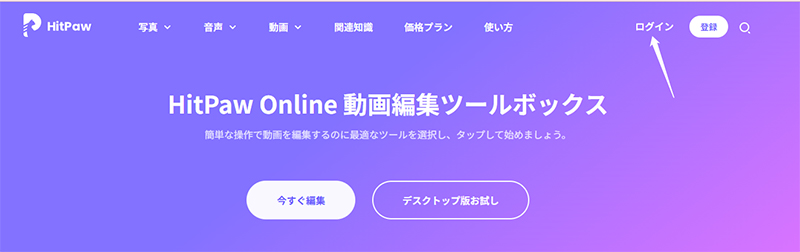
2. 必要なメールアドレスとパスワードを入力し、ログインをクリックします。または、Googleでのログインを選択します。
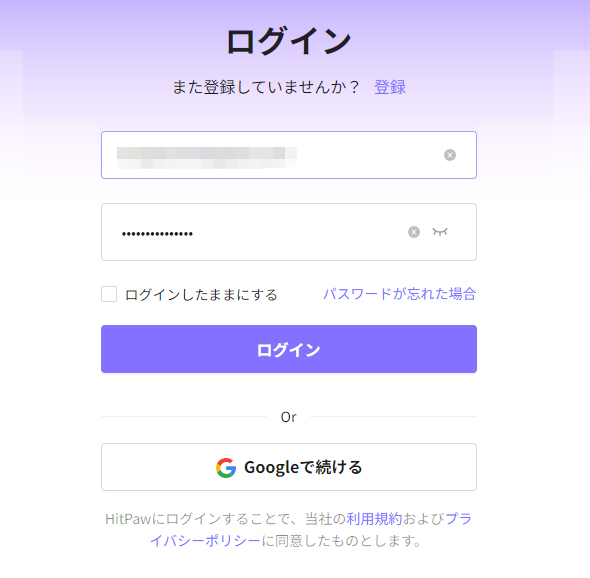
パスワードのリセット
ヒント: 新しいパスワードは8文字以上100文字以内で、アルファベット、数字、特殊文字(@$! %*#_~? &^)をそれぞれ少なくとも2文字ずつ以上含めてください。
1.ソフトの右上にあるメニューバーのアカウントアイコンをクリックし、ポップアップウィンドウの「次へ」ボタンをクリックします。
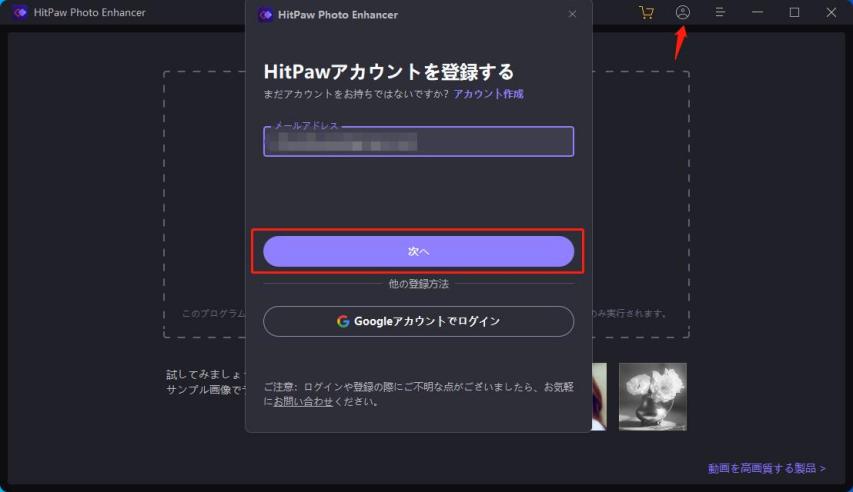
2. 「パスワードをお忘れですか」をクリックしてください。
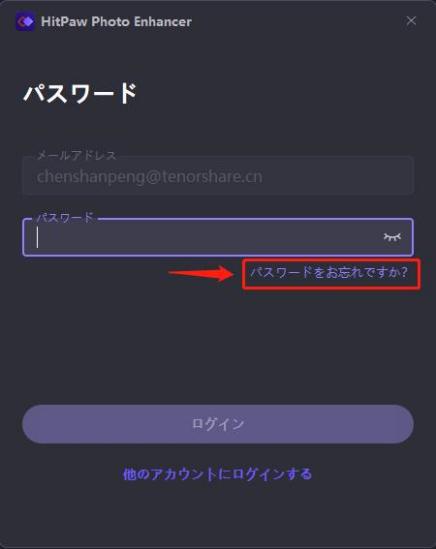
3. メールアドレスを入力し、「受け取る」ボタンをクリックしてください。ご登録のメールアドレスに認証コードをお送りします。受信した認証コードを認証コードの欄に入力し、同時に新しいパスワードを入力してください。
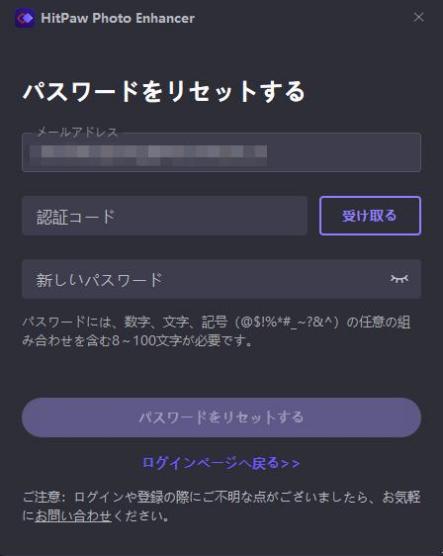
ヒント: 認証コードが届かない場合は、スパムメールの中から探してみてください。
4.すべての準備が整ったら、「パスワードをリセットする」ボタンをクリックしてください。リセットが成功すると、新しいパスワードでログインできます。
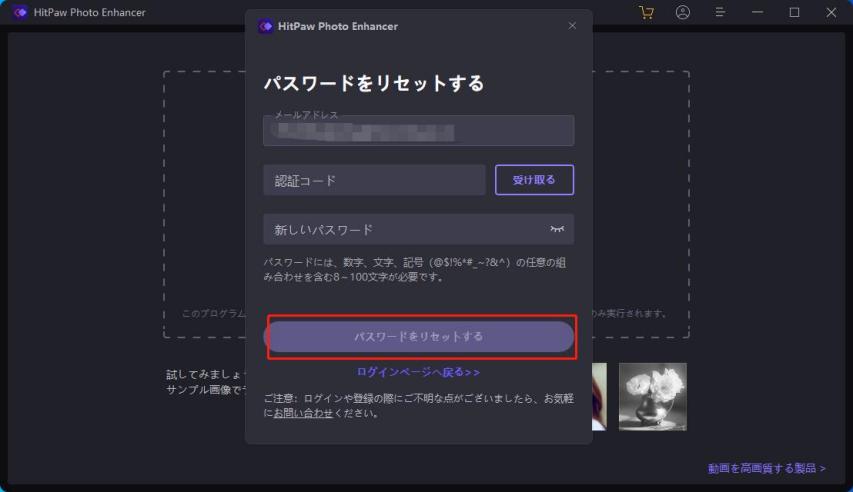
マルチコンピューターへの登録
通常、購入したライセンスは一度に1台のPCでしか使用できません。
購入した製品を複数のコンピュータに登録したい場合は、ビジネスライセンスの購入をご検討ください。ビジネスライセンスは全てのHitPaw製品の購入ページにあります。
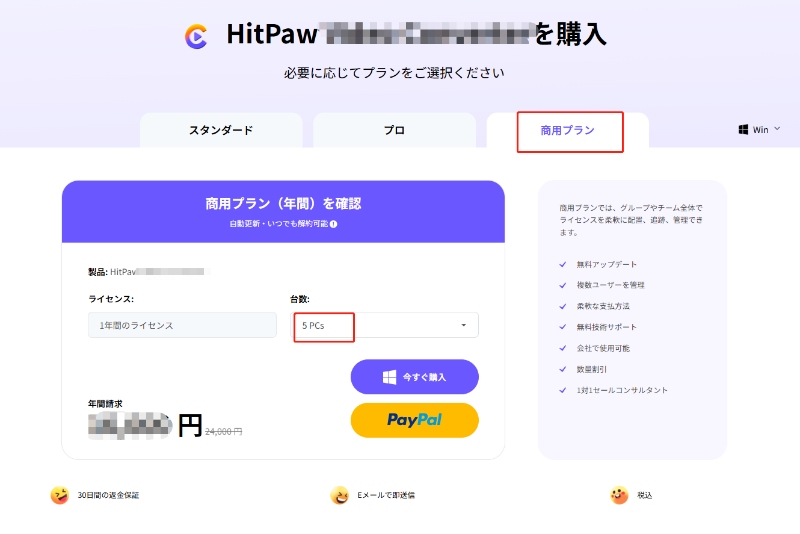
しかし、別のコンピュータでプログラムを使用したい場合は、公式ウェブサイトにアクセスし、アカウントセンターでHitPawアカウントにログインしてください。【セキュリティ - デバイスの記録】に進み、バインドを解除したい製品とデバイスを探し、「バインド解除」をクリックし、認証コードを入力して認証ステップを完了します。この後、新しいコンピューターにログインしてソフトウェアを使用することができます。